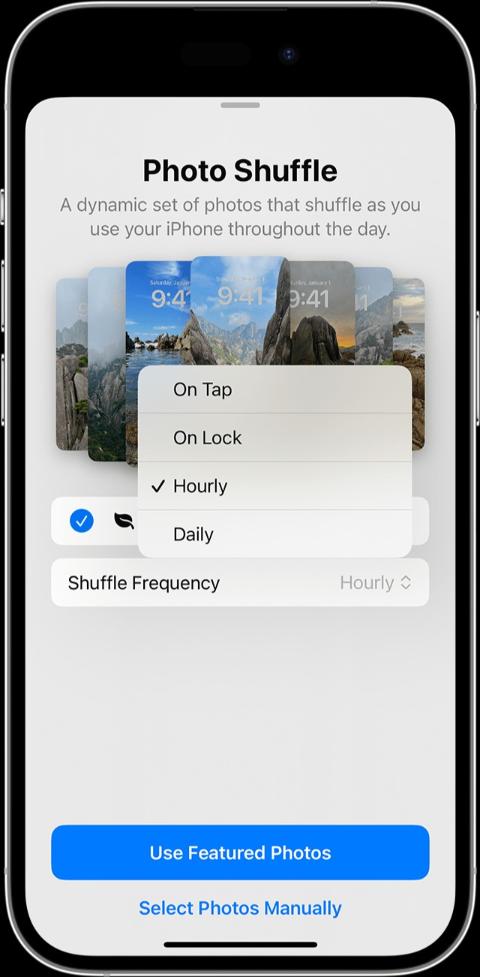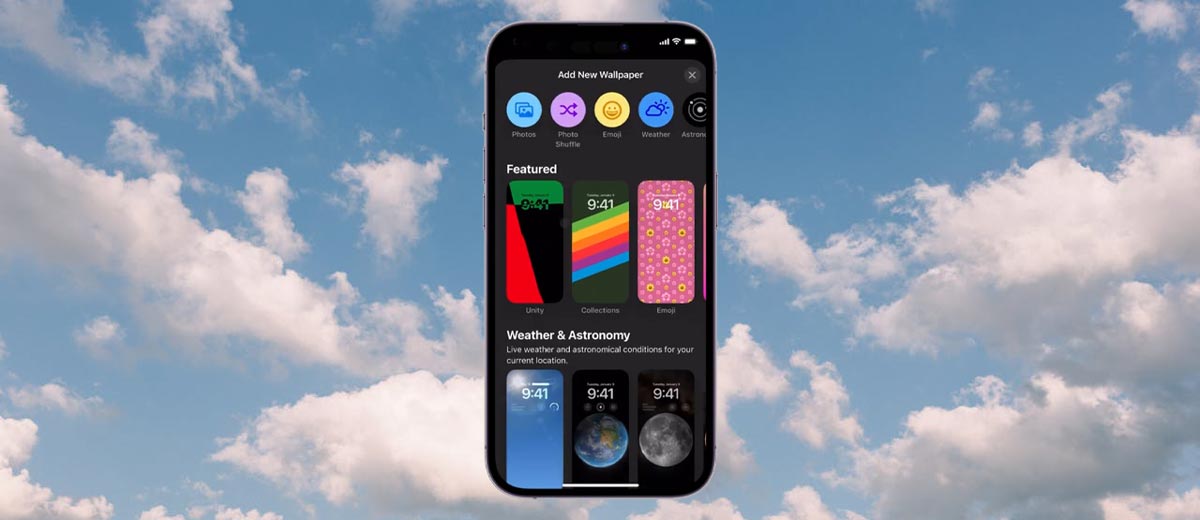
کمپانی اپل سالهاست که امکان تغییر والپیپر آیفون را بهبود بخشیده است. این کمپانی در iOS نیز امکانات سفارشی سازی تصویر پسزمینه را بسیار گسترش داده است. در ویژگی تغییر والپیپر، کاربران می توانند عکس صفحه قفل آیفون و همچنین هوم اسکرین خود را تغییر دهند. توجه داشته باشید که برای استفاده از ویژگیهای سفارشی سازی والپیپر آیفون، میباید از آپدیت iOS 16 برخوردار باشید. این نکته بسیار مهم است که بدانید، تغییر عکس پس زمینه لاک اسکرین و هوم اسکرین آیفون تا حدود زیادی، یکسان است و برای همین انجام آن را در یک نوشتار گرداوردهایم.
تغییر والپیپر آیفون در لاک اسکرین و هوم اسکرین
برای تغییر والپیپر و عکس صفحه قفل آیفون و هوم اسکرین، شما، هم می توانید از بخش تنظیمات این کار را انجام دهید و هم می توانید این تغییر را بطور مستقیم در لاک اسکرین آیفون یا آیپد iOS 16 خود انجام دهید.
- س در آیفون و آیپد خود بخش Settings یا تنظیمات بروید.
- سپس Wallpaper را پَسوده.
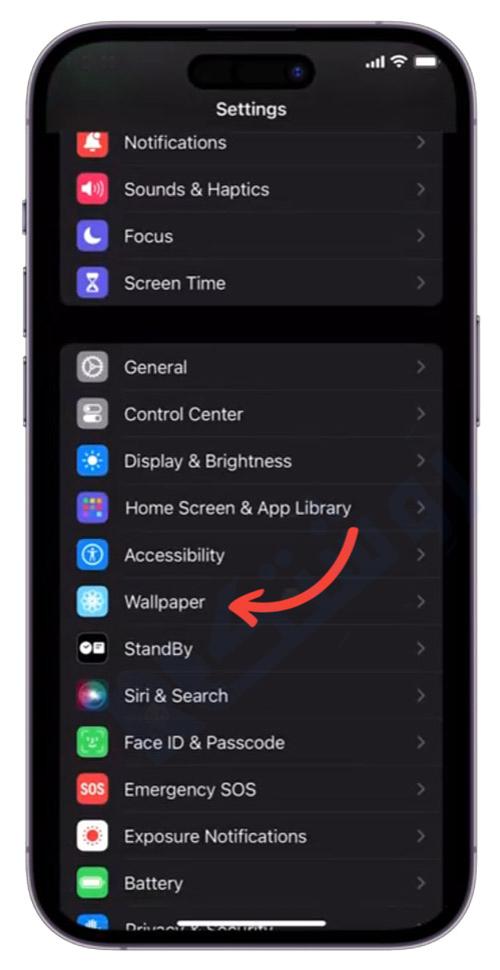 |
 |
- Add New Wallpaper را تَپ کنید.
- بعنوان روش جایگزین، پس از روشن شدن صفحه نمایش، شما میتوانید بطور مستقیم صفحه قفل آیفون یا آیپد خود را فشار داده، آن را نگه دارید و سپس برای افزودن والپیپر، دکمه Add یا + بزنید.
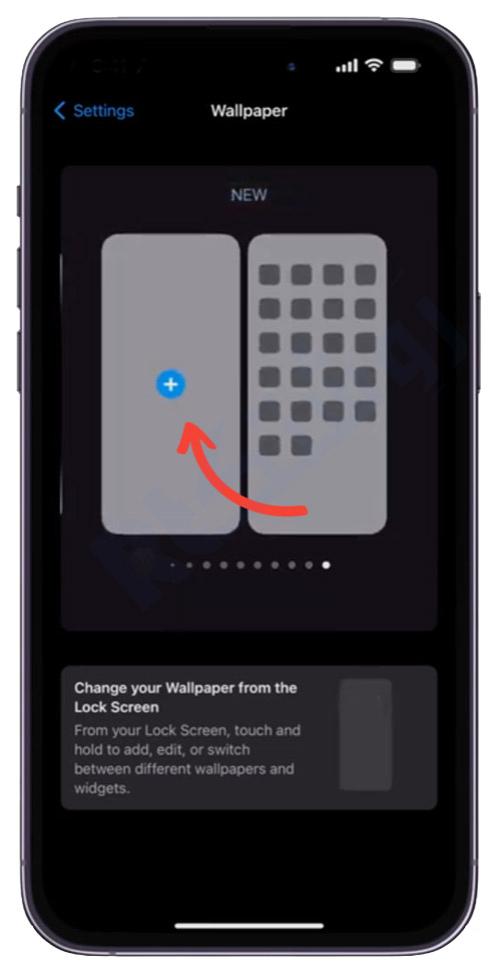 |
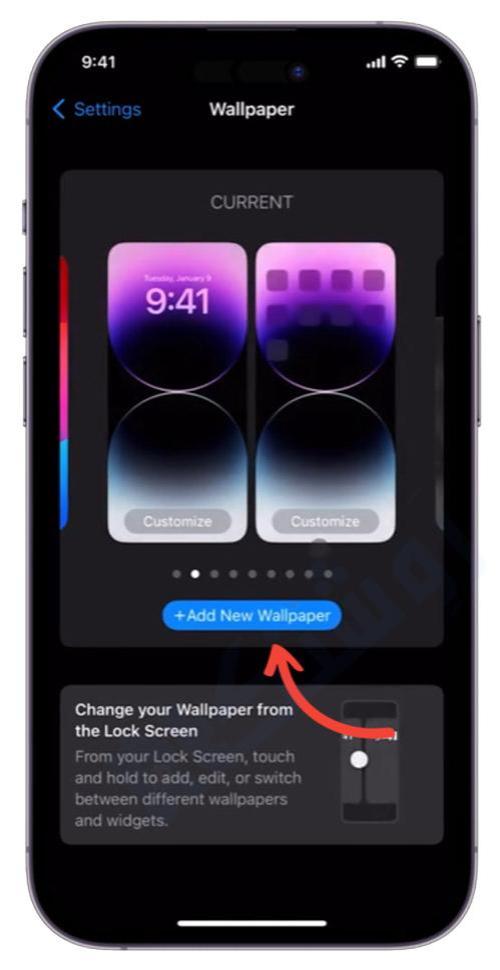 |
-
برای برگزیدن عکس خود، Photos، People، Photo Shuffle یا Live Photo را تَپ کنید. همچنین میتوانید کاغذدیواری را از دستههایی مانند Weather و Astronomy, Kaleidoscope, Emoji, Unity, Pride, Collections یا رنگ ها بر گزینید. برای گزینش عکس، Photos را تپ کنید و پس گزینش برای نمایش کاغذدیواری در هر دو بخش مان اِسپَر/home screen و قفل صفحه یا Lock screen دکمه Set As Wallpaper Pair را بزنید تا والپیپر تائید شود.
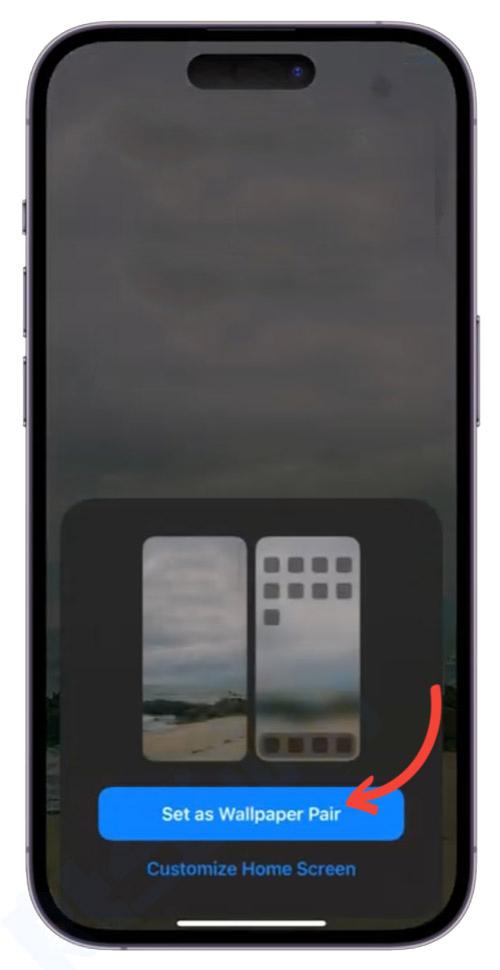 |
 |
- درصورت برگزیدن گزینه Customize Home Screen شما پس از رفتن به بخش Photos برای گزینش تصویر، می توانید دکمه Done را بزنید.
تغییر پس زمینه ایفون در لاک اسکرین یا قفل صفحه
- از اینکه Face ID را روی آیفون خود تنظیم کردهاید، مطمئن شوید. برای تغییر والپیپر آیفون از صفحه قفل، Face ID باید چشم های شما و پیرامون آن را شناسایی کند.
- لاک اسکرین، پساویده و نگه دارید تا گالری والپیپر یا کاغذ دیواری باز شود.
- برای انتخاب یک والپیپر که پیشتر ساخته اید، به چپ و راست روب کنید. برای افزودن یک والپیپر تازه، دکمه Add را بزنید.
- از گزینههای Lock Screen wallpaper، میتوانید دکمه Focus را بزنید یک Focus را به یک والپیپری ویژه پیوند دهید، والپیپرهای کنونی را سفارشی کنید، یا یک والپیپر را به سوی بالا روب کنید و با تپ کردنش آن را پاک کنید.
تغییر خودکار والپیپر ایفون
- به بخش Settings بروید سپس Wallpaper را تَپ کنید.
- پس از آن Add New Wallpaper را پساویده.
- از رج بالای گزینههای نمایش داده شده، Photo Shuffle را برگزینید.
- در بخش Photo Shuffle، از میان بازه های واکنشی و زمانی، On Tap/با تپ کردن، On Lock/قفل کردن، Hourly/ساعتی یا Daily/روزانه گزینه دلخواه را تنظیم کنید. سپس شماری از عکسها را انتخاب کنید تا بر پایه زمان یا کنش شما تغییر کند.
- سپس Done را بزنید.
تنظیم والپیپر آیفون از بخش Photos یا عکس ها
اگر شما در حال گشتن میان عکس ها در بخش Photos آیفون خود هستید، شاید دوست داشته باشید تا یکی از آن عکس ها را بعنوان عکس پس زمینه یا والپیپر گوشی خود برگزینید. برای اینکار دیگر شما نیاز ندارید تا به بخش Setting آیفون خود بروید و عکس دلخواه خود را برگزینید. کافیست تا عکس دلخواه خود را در برنامه Photos پیدا کنید. آن را انتخاب کنید و دکمه Share را بزنید. سپس Use as Wallpaper را انتخاب کنید تا عکس بعنوان والپیپر آیفون انتخاب شود.
تغییر عکس پس زمینه قفل صفحه و هوم اسکرین آیفون در iOS های قدیمی
در صورتی که iOS گوشی شما قدیمی است و میخواهید والپیپر آیفون خود را در لاکم اسکرین یا هوم اسکرین گوشی یا آیپد خود تغییر دهید، میتوانید گامهای زیر را دنبال کنید:
- در آیفون یا آیپد خود بخش Settings یا تنظیمات را باز نمائید.
- Wallpaper را بتپید.
- Choose a New Wallpaper را بتپید.
- یکی از 4 گزینه زیر را برگزینید:
- Dynamic: با انتخاب این گزینه، گردال های شناور پیرامون نمایشگر، به حرکت دستگاه شما پاسخ می دهند.
- Stills: عکس های گالری Apple.
- Live: عکس های زنده گالری اپل که با touch 3D حرکت می کنند.
- Libraries: همه عکس هایی که در بخش Photos قرارد دارد، از جمله Selfies و عکس های زنده خودتان.
- عکسی دلخواه خود را بتپید.
- اگر از تنظیمات پیش فرض خوشتان نمی آید می توانید تنظیمات را تغییر دهید:
Move and Scale: شما می توانید با کشیدن و حرکت دادن عکس و با Pinch یا حرکت هم زمان دو انگشت، عکس را به درون و بیرون zoom کنید. تا عکستان با صفحه نمایشگر fit شود.
Motion: می توانید Perspective را انتخاب کنید که با این کار کاغذ دیواری یا والپیرپ شما هنگام کج شدن صفحه نمایش حرکت کند. اگر میلی به حرکت والپیپر ندارید گزینه Still را برگزینید که با این کار والپیپر شما بی حرکت می ماند. نکته زمانی که گزینه Reduce Motion روشن باشد و یا باتر شما شارژ کمی داشته باشد، نمی توانید از گزینه Perspective استفاده کنید.
- Set را تَپ کنید.
- اگر می خواهید تنها والپیپر lock screen را تغییر دهید Set Lock Screen را بتپید ولی اگر می خواهید در کنار آن والپیپر Home screen آیفون یا آیپد خود را نیز تغییر دهید، گزینه Set Both را بتپید.
پرسشهای رایج درباره والپیپر آیفون
بله، در پایان فرایند برگزیدن والپیپر، شما میتوانید با تَپ کردن دکمه Customise Home screen، و سپس رفتن به بخش Photos، عکس هوم اسکرین متفاوتی برگزینید.
بله، اپل در iOS 16، برای والپیپر آیفون امکانات سفارشی سازی فراوانی همچون تغییر رنگ مایه، بلوری سازی و مواردی از این دست را فراهم کرده است.